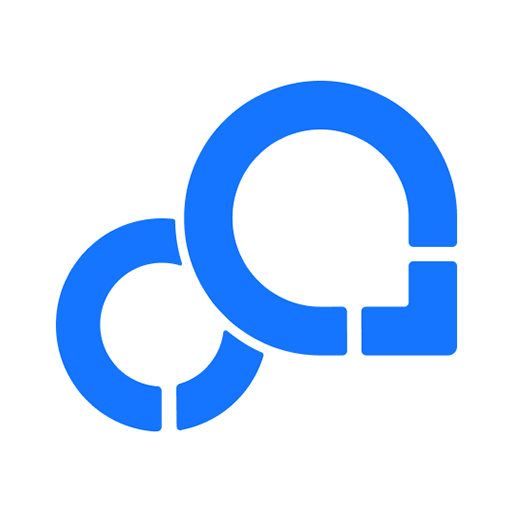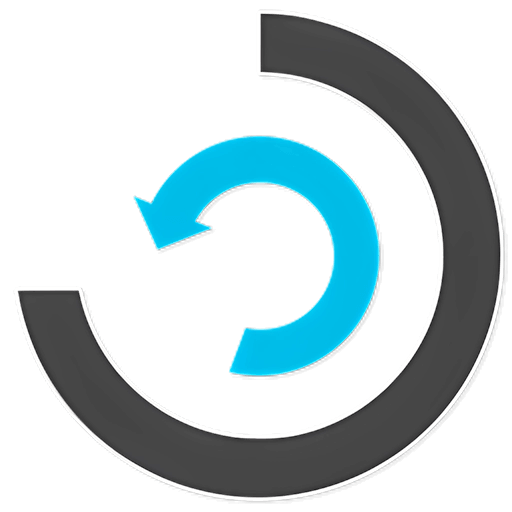ログインで機能制限解除

{{ item.spec_option }}
{{ item.spec }}
システム
¥{{ random.sku_info.price }}
参考価格
iSlideはPowerPoint用に作成された高効率プラグインで、「シンプル」、「高効率」、「迅速」の3つの言葉で表現されています。iSlideはほとんどのユーザーの難解な使用シーンをカバーしており(PPT上級プレイヤーを除く)、ユーザーがPPT設計の問題を効率的に処理するために大量の選択肢を提供している。iSlideは10種類以上の迅速な機能を提供し、しかも処理速度は非常に理想的で、PPT作成コストを大幅に削減することができる。
多様な機能、シンプルな操作
iSlideの核心は、最も簡単な方法で、複雑な操作を完了することです。多くの機能の中で、その操作がないのは複雑すぎて、より多くの制作設計時間を節約して、あなたの仕事の効率を高めて、あなたの一風変わったスライドを見せるためです。
ワンクリック最適化
複数のデバイス間で同じスライドを使用する場合、時間が長くなるとレイアウトが混乱し、フォントが欠落する問題が発生します。良好な表示効果のためには、段落とフォントを繰り返し調整する必要があります。この調整プロセスは簡単ではありません。私たち一人一人のページを調整する必要があり、時間は間違いなく大きな無駄です。iSlideはフォントを統一し、段落を規範化する機能を提供し、「すべてのスライドを選択する」、「隠しページを含むかどうか」などの拡張オプションを提供してくれます。
効率的なレイアウト
画像はPPTで不可欠な要素の1つであり、時には画像も私たちの多くのページの紙面を占めているので、どのように優雅なレイアウトの大きさの異なる画像素材は、私たちの頭の痛い問題です。「矩形レイアウト」+「ピクチャーパディング」が最良のソリューションであり、iSlideは背景の矩形ブロックを迅速にレイアウトする機能を提供し、矩形ブロックを迅速に構築、レイアウト、マージすることができる。
そして長方形に対して、私たちは微調整を行うことができて、数量、間隔、オフセット角度、あなたが考えられる調整さえすれば、iSlideはすべてあなたのために準備して、どのように1つの高追い詰められた格の背景のレイアウトをレイアウトするかはあなたの審美を見なければなりません!バックグラウンドの長方形レイアウトが完了したら、PowerPointが持参したピクチャパディング機能を使用するだけでピクチャレイアウトを完了することができます。
長方形レイアウトはスマートレイアウトの小さな点にすぎず、長方形レイアウトのほかにリングレイアウトもあり、PowerPoint独自の機能を組み合わせることで、図面を回転させることができます。もちろん、自分の図面ライブラリを選択することもできます。
万能素材ライブラリ
前にPPTを作る時、いつもこのような悩みがあって、いくつかの概括的な言葉のそばにいつもアイコンをつけて合図したいと思って、このようなイメージ化された表現は追い詰められた格を高める鍵であるためです。しかし、iconfontに遭遇するまで、適切な高精細透明ベクトルアイコンを探すことに悩んでいました。
しかし、ページ間の切り替え、ダウンロードボタンのクリック、ドラッグ操作の繰り返しの実行は、やはり非常に仕方がなく、特に新しいKeynoteに大量のアイコンを提供した後、PowerPointのこの欠陥はさらに明らかになった。iSlideはPowerPointのインタフェースに豊富なアイコンライブラリを提供し、2千ページ近くのアイコンを選択できます。中のアイコンは必ずしも自分で探しているアイコンほど精巧ではないとはいえ、サイズや色を変更できるスタイルの一致アイコンセットは、探す時間や追加の手間を省くことができます。
{{ app.qa.openQa.Q.title }}
iSLideのインストールが完了すると、メニューバーにiSLideプラグインは表示されませんか?
一、問題の説明
【考えられる原因】
1.他のプラグインの影響を受けて、ロード項目のロードができません。
2.より高い権限を取得する必要があります。
【ロード項目ロード】
Office 2007
左上のOfficeボタン»PowerPointオプション»ロード項目»管理:COMロード項目»に進むとCOMロード項目ウィンドウが開き、iSilide Toolsをチェックして、有効かどうかを確認します。
Office 2010/2013/2016/2019/365
ファイル»オプション»ロード項目»管理:COMロード項目»に進むと»COMロード項目ウィンドウが開き、iSilide Toolsをチェックして、有効かどうかを確認します。
WPS
最初に空白のドキュメントを新規作成してください»ウィンドウの左上隅にあるWPSプレゼンテーションの右側にドロップダウンされた小三角»ツール»COMロード項目»をクリックするとCOMロード項目ウィンドウが開き、iSlide Toolsを手にチェックして、有効かどうかを確認してください。
二、解決方案
Office.dllファイルがシステムGACに異常登録
【スキーム1】
1.スタートメニューでiSLide診断ツールボックスを開きます。
2.「インストール/アンインストール」の「現在のユーザーにインストール」をクリックし、PPTを再起動してロード項目のiSlideをチェックします。
3.iSlideがメニューバーに表示されない場合は、「すべてのユーザーにインストール」をクリックし、PPTを再起動してロード項目でiSlideをチェックします。
4.iSlideがメニューバーに表示されない場合は、「現在のユーザーのインストール(隔離なし)」をクリックし、PPTを再起動してロード項目でiSlideをチェックします。
5.iSlideがメニューバーに表示されない場合は、「すべてのユーザーにインストールする(隔離なし)」をクリックし、PPTを再起動してロード・アイテムでiSlideをチェックします。
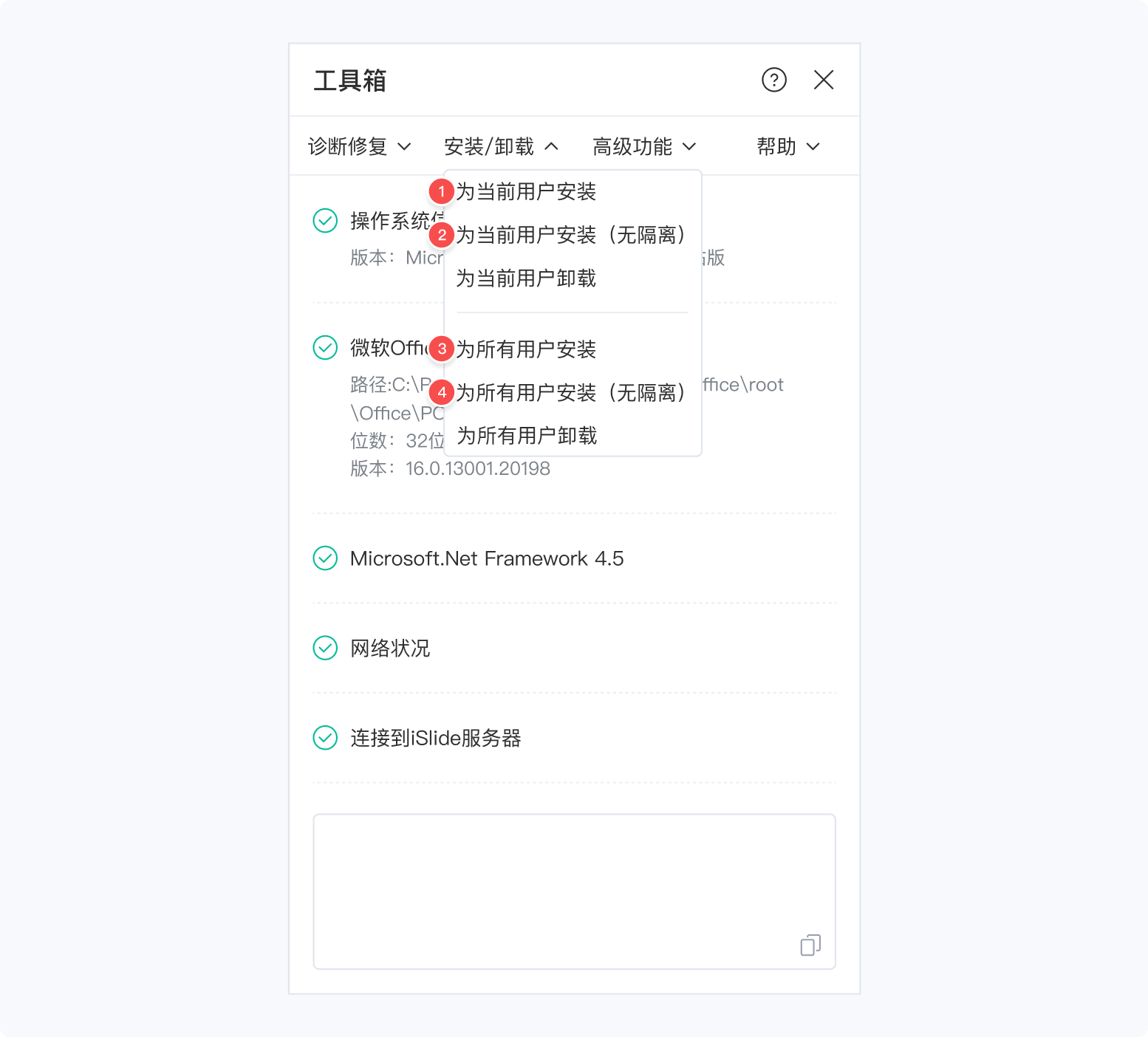
【スキーム2】
1.概算率は残留ファイルによるもので、PPTファイルを閉じ、ウイルス対策ソフトウェアとセキュリティソフトウェアを一時的に終了する。
2.コンピュータ全体で【iSlide】関連ファイル(S大文字)を検索する、
3.検索プログレスバーが終了するのを待って(検索バーの緑の部分が完全に消えて白になる)、同時にctrl+A全選択ファイルを押して、すべてのiSilide関連ファイルを右クリックで削除して、削除できないファイル選択をスキップします、
4.インストールiSlideを再ダウンロードし、できるだけデフォルトの場所にインストールし、PPTロード項目のiSlideを再起動します。
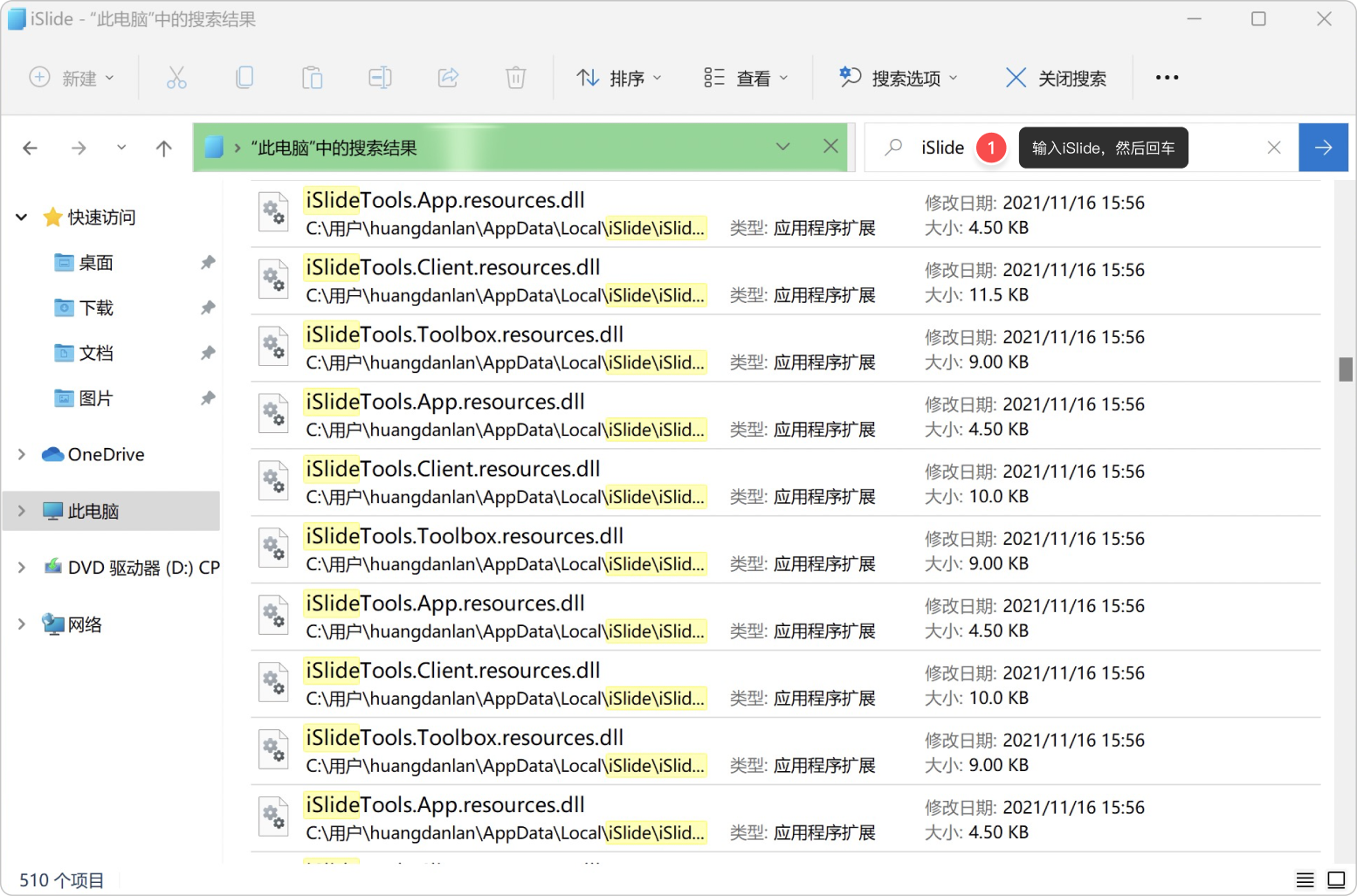
【スキーム3】
1.C: Windows assembly GAC _ MSIL officeフォルダの下にナビゲートし、下のフォルダ接尾辞に.bakを付ける名前を変更します。
2.C: Windows assembly GAC _ MSIL Microsoft.Office.Interop.PowerPointにナビゲートし、次のフォルダ接尾辞に.bakを付ける名前を変更します。3.PPTロード・アイテムのiSlideの再起動を試みます。

他のプラグインの影響を受けて、ロード項目のロードができません
【ソリューション】
他のプラグインのロードを一時的にキャンセルし、iSilideだけをロードし、PPTを起動して下を見る;ロードに成功した場合は、他のプラグインの互換性の問題を確認することをお勧めします。正常にロードされなかった場合は、「Office.dllファイルによるシステムGACへの例外登録」のシナリオ操作または他のプラグインのアンインストールを試してみてください。
値下げ交渉